无线路由器设置限速教程(如何使用路由器限速)
常常有用户反映电视盒子看电视节目特别占网速,导致其他上网设备上网困难。因此,今天就教大家如何给电视盒子限速,在保证流畅观看在线影视的同时,其他设备也能流畅的上网!
一般网络机顶盒看在线影视,最少要保留500KBps左右的带宽,也就是相当于4M的独享网络。这样既可以给手机、电脑留出足够使用的带宽,也可以保证网络机顶盒观看视频的流畅性。

在开始限速设置之前,最好先给网络机顶盒设置固定IP地址,这样方便下边的操作。固定IP设置好后,就可以开始为其进行限速设置了。
设置限速方法:
这里以TPlink-WVR308为例:
1、首先打开浏览器,输入路由器地址并登陆设置界面;
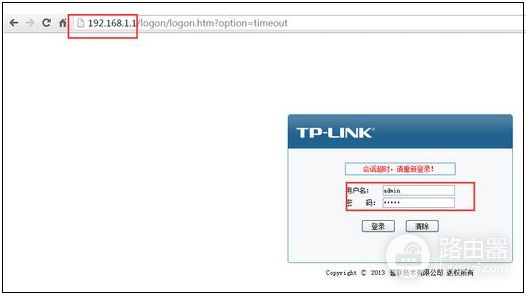
2、点击“接口设置”——“LAN设置”——“客户端列表”,查找自己的机顶盒IP,并记录信息;
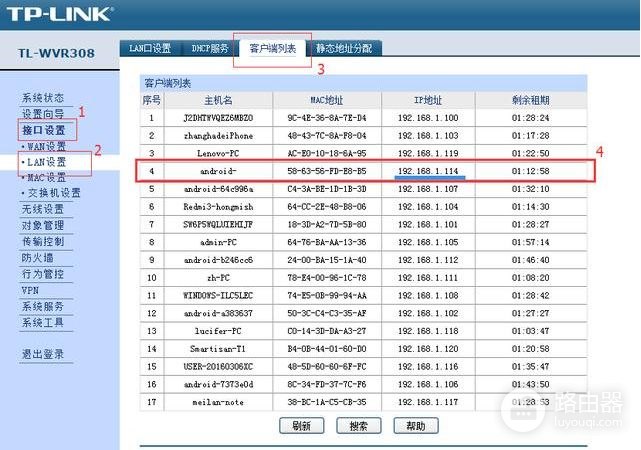
3、设置电视盒子路由器静态地址状态;
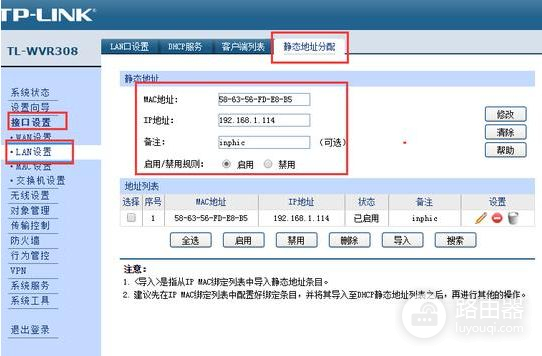
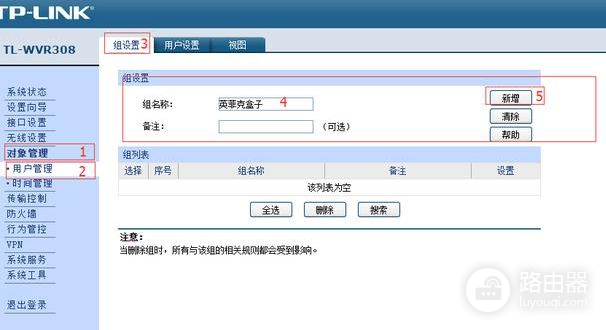
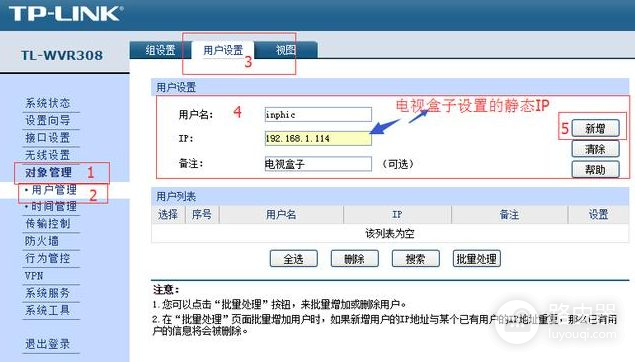
4、设置用户组,并把电视盒子IP添加至用户组;
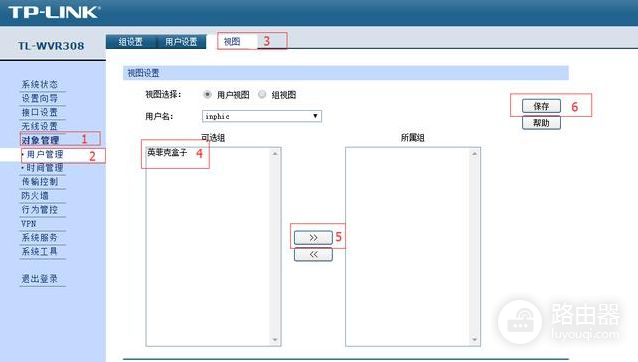
5、开启路由器宽带控制; 点击“传输控制”——>勾选“开启普通宽带控制”:参考你的带宽设置:“上行总宽带”填写:8000——>“下行总宽带”填写:12000——>点击“保存”。
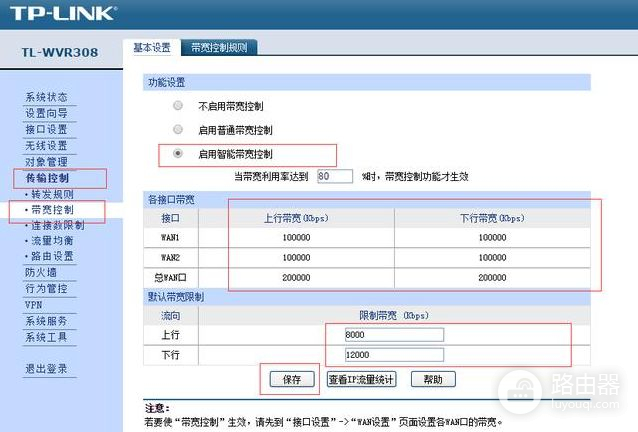
6、给电视盒子设置宽带限速;
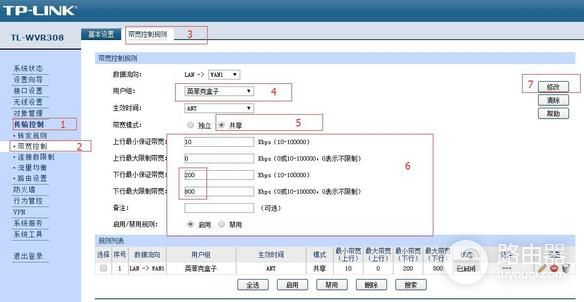
7、检查限速设置:点击左侧的“传输控制”——>“宽带控制规则”,可以看到刚才设置的宽带控制条目。
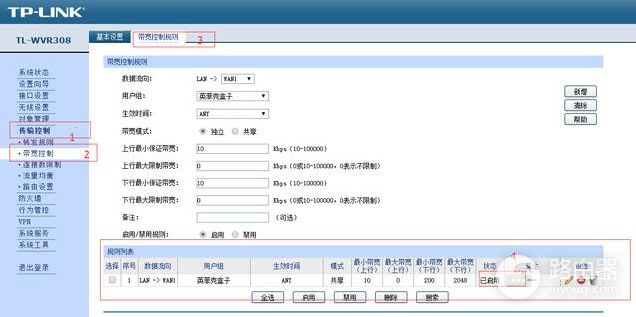
温馨提示:
其他品牌的路由器,设置步骤与上述教程基本一致,限速成功后,你家的电视盒子、手机、电脑等就都可以流畅使用。
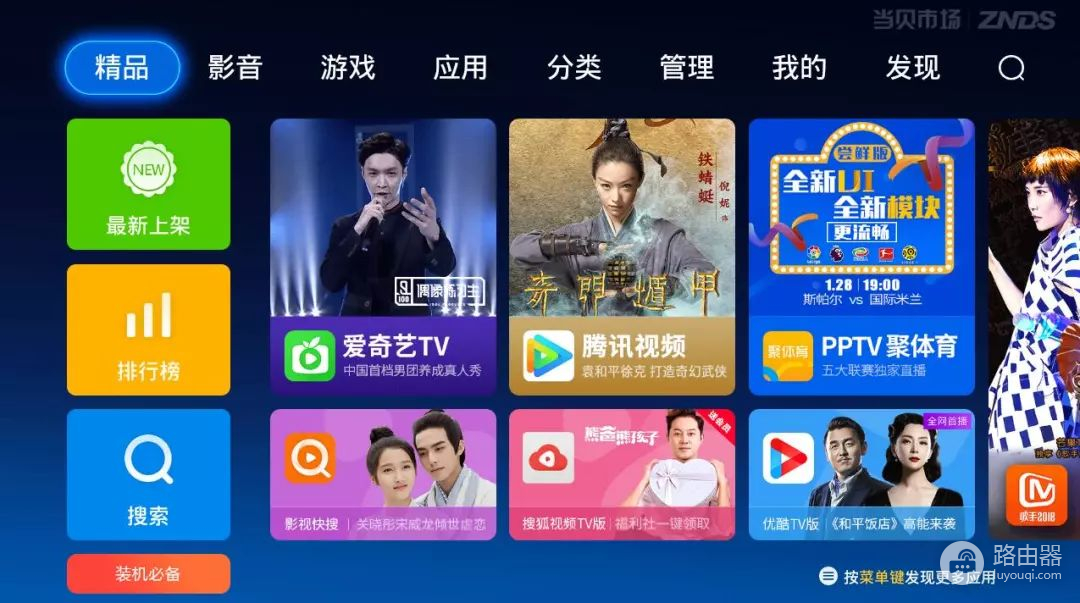
当然,如果电视盒子内置免费资源不足,还可以下载当贝市场安装当贝影视快搜,来扩展海量的电视节目及影视剧。
近期文章精选:
点击页面最底部“阅读原文”即可下载安装
【当贝市场】














